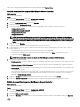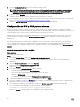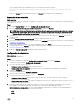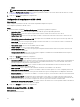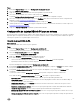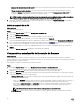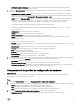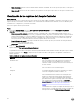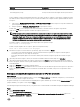Users Guide
Pasos
1. En la utilidad System Viewer, haga clic en Conguración de adaptador de red.
2. Seleccione Editar un perl existente.
3. Haga clic en Examinar y vaya a la ubicación en la que ha guardado los perles de NIC.
4. Seleccione el perl guardado como un archivo .XML y haga clic en Siguiente.
La pantalla Conguración de adaptador de red muestra los adaptadores que ha congurado en el perl.
5. Seleccione el adaptador que desea editar y haga clic en Congurar. Para obtener más información sobre la conguración del
adaptador, consulte Conguración de adaptadores .
6. Si desea quitar adaptadores del perl, seleccione el adaptador y haga clic en Quitar.
7. También puede hacer clic en Agregar para agregar un adaptador al perl. Para obtener más información, consulte el paso 4 en
Creación de un perl de NIC o de CNA .
8. Haga clic en Guardar como perl para guardar el perl de NIC modicado.
Conguración de tarjetas HBA de FC para un sistema
Esta función permite congurar distintos atributos de las tarjetas HBA de FC en un sistema y guardarlos como un perl. Los atributos
disponibles para la conguración de HBA de FC son un conjunto de atributos estáticos. Puede crear perles de HBA de FC para un
sistema pero los perles solo se pueden aplicar a una colección.
Creación de un perl HBA de FC.
Sobre esta tarea
Para crear un perl HBA de FC, realice los pasos siguientes:
Pasos
1. En la utilidad System Viewer, haga clic en Conguración de HBA de FC.
Se muestran las opciones para crear un nuevo perl o editar un perl existente.
2. Seleccione Crear un nuevo perl y haga clic en Siguiente.
Se muestra la pantalla Conguración de HBA de FC.
3. Haga clic en Agregar para agregar un puerto de adaptador HBA de FC.
4. En el cuadro de diálogo Agregar adaptador, especique lo siguiente:
• Seleccione la ubicación del puerto de adaptador como Incorporado o Mezzanine de la lista desplegable.
• Especique el número de ranura y el número de puerto.
El puerto del adaptador se agrega a la pantalla Conguración de HBA de FC.
5. En la pantalla Conguración de HBA de FC, seleccione un puerto del adaptador y haga clic en Eliminar para eliminar cualquier
de los puertos del adaptador del perl.
6. En la pantalla Conguración de HBA de FC, seleccione un puerto del adaptador y luego haga clic en Congurar para
congurarlo.
Se muestra el cuadro de diálogo Conguración de puerto que le permite congurar los atributos de HBA de FC.
En el cuadro de diálogo Conguración de puerto, en la cha FC, especique los siguientes atributos:
• Seleccionar todo: seleccione esta opción para activar todas las opciones disponibles para HBA de FC.
• Velocidad del puerto: seleccione la velocidad del puerto en la lista desplegable. El número indica la velocidad en Gbps. El
valor predeterminado es Auto (Automático).
• Activación de cinta FC: seleccione Activado para activar la cinta FC. Puede activar o desactivar esta opción. El valor
predeterminado es Activado.
• Retardo de restablecimiento de bucle: seleccione esta opción para especicar el retardo del restablecimiento del bucle.
• Tamaño de carga de marco: seleccione esta opción para especicar tamaño de la carga de marco.
• Recuento de reintentos de inicio de sesión en el puerto: seleccione esta opción para especicar el número de veces que
intenta iniciar sesión.
• Tiempo de espera para inicio de sesión en el puerto: seleccione esta opción para especicar el tiempo de espera de inicio
de sesión en el puerto.
65